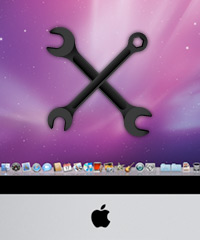Čeprav radi mislimo tako, tudi Mac uporabniki nismo vsemogočni in naši računalniki so daleč proč od popolnosti. Včasih naš mlinček tudi kaj zakašlja in ko se nam to pripeti, je potrebno izvesti določene ukrepe, da ga spravimo nazaj na obrate.
Če se vaš Mac prične čudno obnašati, vam spodnji nasveti lahko pripomorejo k okrevanju.
1. Odjava iz trenutne seje
Poskusite restartati sejo z odjavo iz sistema, ali s pomočjo menijske vrstice, ali prek bljižnice Cmd+Shift+Q.
2. Reboot
Z poskusom restarta sistema lahko odpravite kakšne večje težave, kot je nepravilno zaznavo strojne opreme. Iz menijske vrstice izberite Restart.
3. Odklopite vse periferne naprave
Če težava še ni odpravljena, poskusite odklopiti vse periferne naprave pred reboot-om, saj so lahko le-te vzrok za sesutje sistema.
4. Resetirajte PMU
Če uporabljate prenosnik, lahko z resetiranjem Power Management Unit-a, rešite mariskatero običajno težavo. To dosežete tako, da izklopite prenosnik, odstranite napajalni kabel in baterijo (če je možno). Nakar držite gumb za vklop računalnika najmanj 5 sekund. Sedaj lahko vstavite nazaj baterijo in priklopite računalnik v napajanje za ponovni zagon. S tem ste nekatere nastavitve izničili in jih nastavili na tovarniško privzete vrednosti, kot na primer čas po katerem gre računalnik v stanje spanja.
5. Resetirajte PRAM
Če se še vedno soočate s težavami, je za naslednji korak priporočljivo resetiranje Parameter RAM-a oz. PRAM. Ob zagonu računalnika takoj hkrati pritisnete Command+Option+P+R. Računalnik se bo za tem restartal in ko boste dvakrat zaslišali opozorilni zvok, tipke spustite.
6. Pravilne diskovne pravice
Če ravno se zdi, da s tem opravilom v Snow Leopardu manj zaleže, kot pri prejšnjih različicah, ne bo nikdar škodilo in lahko kvečjemu pripomore k odpravi napak. Iz aplikacije Disk Utility izberite zagonski disk, ter na zavihku za First Aid (prvo pomoč) izberite Repair Disk Permission.
7. Popravilo zagonskega diska
V aplikaciji Disk Utility se nahajata tudi možnosti Verify (preveri) Disk in Repair (popravi) Disk. To bo odpravilo tegobe z datotečno strukturo (zemljevid do podatkov, kjer so shranjeni na disku ali particiji). Vedite, da se popravljanja diska ne morete lotiti med delovanjem operacijskega sistema! Da bi lahko popravili zagonski disk, je potrebno aplikacijo Disk Utility zagnati z inštalacijskega DVD-ja.
8. Programske posodobitve
Z nameščanjem potrebnih posodobitev se pogosto izognete morebitnim hroščem, ki bi lahko ogrozili delovanje vašega sistema. Da preverite, če imate res nameščene vse najnovejše popravke iz menijske vrstice izberite možnost Software Update.
9. Ponovna namestitev sistema ali iskanje dodatne pomoči
Če se po vseh teh izvedenih napotkih, stanje računalnika ni izboljšalo, bo morda treba ponovno namestiti operacijski sistem ali pa poiskati pomoč izkušenega strokovnjaka.
10. Vprašate na forumu Jabolko.org
Po dodatno pomoč pa se lahko obrnete tudi na forum, kjer vam bomo skušali pomagati po najboljših močeh.